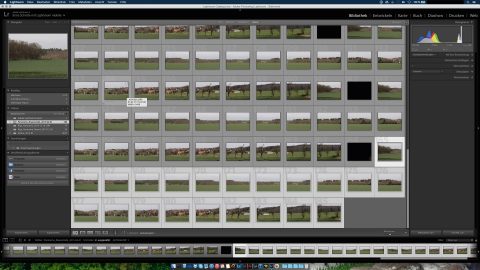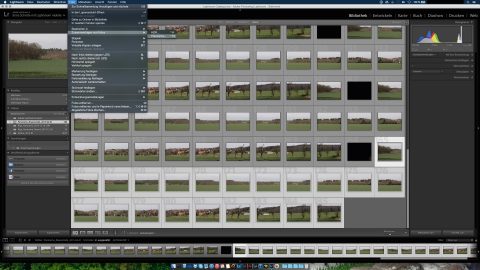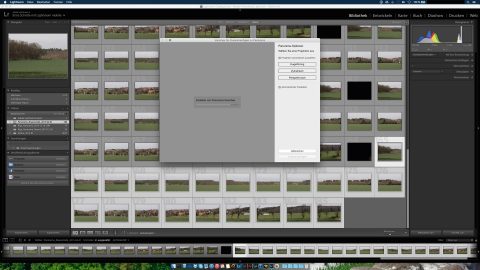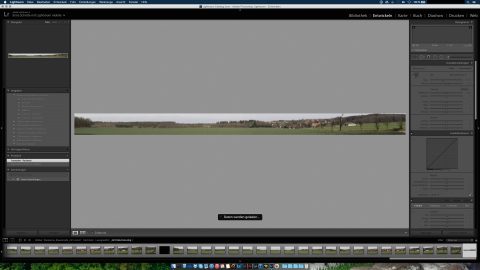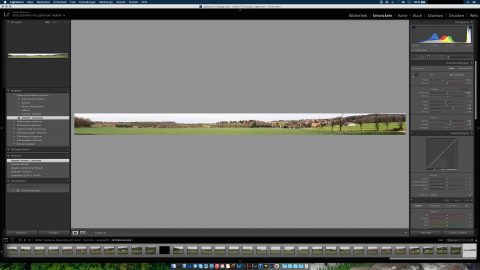Zuletzt aktualisiert am 6. April 2018 von Birk Ecke
Der RAW Konverter Adobe Lightroom hat ein größeres Update spendiert bekommen und ist jetzt in Version 6 verfügbar. Adobe Lightroom 6 kommt mit zwei wesentlichen Neuerungen: Das Kombinieren von Belichtungsreihen zu HDR Bildern und das Zusammensetzen von mehreren Fotos zu einem Panoramafoto. Genau diese letztgenannte Funktion habe ich mir mal etwas genauer angesehen.
Grundsätzlich funktioniert im neuen Lightroom 6 das Zusammensetzen von mehreren Einzelfotos zu einem Panoramabild mit JPEG- und RAW Dateien. Bei Verwendung von Einzelfotos im RAW Format wird das gerechnete Panoramafoto auch wieder als RAW Datei gespeichert – und zwar in Adobe’s eigenen DNG Format. Das ist zweifellos ein Alleinstellungsmerkmal, weil man das Panoramafoto danach entweder in Lightroom oder einem anderen RAW Konverter problemlos weiter bearbeiten kann.
Workflow
Und so einfach ist das Erstellen eines Panoramafotos mit Lightroom 6 …
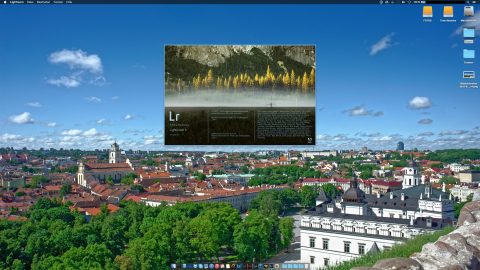
Bild: Zuerst einmal Adobe Lightroom 6 starten. Der Startbildschirm mit den Copyright Informationen und der Auflistung, wer an diesem Programm mitgewirkt hat, hat Tradition.
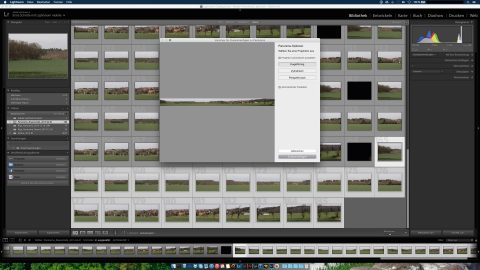
Bild: Das Vorschaubild ist aus Performancegründen erst einmal noch in Breite und Höhe verkleinert. Auf dem Monitor kann man aber schon einmal gut das Ergebnis beurteilen.
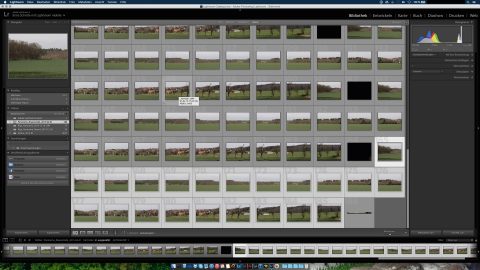
Bild: Das berechnete Panoramabild wird n Adobe’s DNG RAW Fomat gespeichert, falls die Quellbilder ebenfalls im RAW Format vorlagen.
Performance
| Rechnerplattform | |
| Rechner | MacBook Air 13 Zoll Mitte 2013 |
| Monitor | Thunderbolt 27 Zoll |
| Arbeitsspeicher | 8 GByte |
| Festplatte | 500 GByte SSD |
| Betriebssystem | OS X 10.10.3 |
| Input | |
| Anzahl Fotos | 20 |
| Format | OLYMPUS OM-D E-M1 RAW ORF 12 Bit Farbtiefe |
| Bildgröße | 20 Stück je 4608 x 3456 Pixel |
| Dateigröße, gesamt | 310 MByte RAW ORF |
| Rechenzeit | |
| für Vorschau | 870 Sekunden (14 Minuten 30 Sekunden) |
| für Panoramabild | 430 Sekunden (7 Minuten 10 Sekunden) |
| Output | |
| Format | Adobe RAW DNG |
| Bildgröße | 48530 × 3130 Pixel |
| Dateigröße | 676,1 MByte |
Die Performance von Adobe Lightroom ist – was das Erstellen von Panoramafotos angeht – nicht wirklich so toll. Auf der selben Rechnerplattform mit denselben 20 Fotos benötigt Panorama Maker 7 nur 310 Sekunden für das Zusammensetzen der Einzelbilder zu einem Panoramafoto. Das sind in der Praxis Welten. Allerdings liegt bei Lightroom 6 das Panoramafoto im DNG Format vor. Das wiederum eröffnet neue Möglichkeiten für eine Nachbearbeitung des Panoramabildes.
Fazit
Das Ergebnis des von Adobe Lightroom 6 zusammengesetzten Panoramafotos kann sich absolut sehen lassen. Dass Lightroom die Panoramas im DNG Format speichert, wenn als Ausgangsmaterial RAW Fotos verwendet werden, bietet ganz neue Möglichkeiten der Nachbearbeitung. Wenn Adobe noch ein wenig an der Verarbeitungsgeschwindigkeit arbeitet, vergebe ich ganz klar 5 von 5 Sternen.